win7系统exe病毒文件夹怎么删除
1、首先,在电脑桌面点击“开始”,然后点击“运行”,如图所示。

2、在运行栏里输入“gpedit.msc”,点击“确定”,如图所示。

3、在计算机配置里找到“管理模板”,然后点击“系统”,如图所示。

4、选择“系统还原”,然后点击“关闭系统还原”,如图所示。

5、在对话框内勾选“已启用”,如图所示。

6、在管理模板里选择“Windows组件”,点击“Windows Installer”,然后点击“关闭创建系统还原检查点”,如图所示。

7、勾选“已启用”,如图所示。

8、在运行栏里输入“cmd”,然后点击“确定”,如图所示。

9、在命令栏里输入“cacls “c:\System Volume Information” /g everyone:f”,然后按回车键,如图所示。
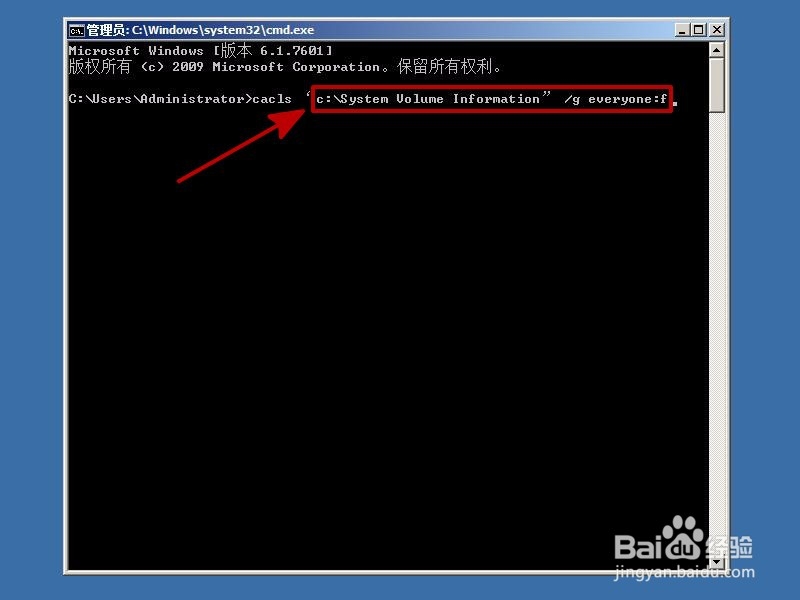
10、总结:
1、在电脑桌面点击“开始”,然后点击“运行”,输入“gpedit.msc”。
2、找到“管理模板”,然后点击“系统”,选择“系统还原”,然后点击“关闭系统还原”,勾选“已启用”。
3、在管理模板里选择“Windows组件”,点击“Windows Installer”,然后点击“关闭创建系统还原检查点”。
4、勾选“已启用”。
5、在运行栏里输入“cmd”,然后点击“确定”。
6、在命令栏里输入“cacls “c:\System Volume Information” /g everyone:f”,然后按回车键。
声明:本网站引用、摘录或转载内容仅供网站访问者交流或参考,不代表本站立场,如存在版权或非法内容,请联系站长删除,联系邮箱:site.kefu@qq.com。
阅读量:133
阅读量:130
阅读量:70
阅读量:65
阅读量:42